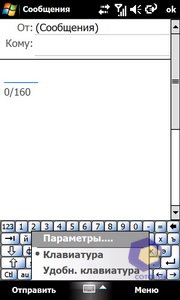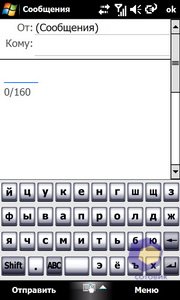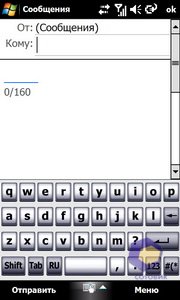Обзор Acer F900 (часть 1)
Вопросы о минимизации мобильных устройств мы не единожды затрагивали в
наших материалах, говорили о балансе размеров и функционала, но
объективно есть почитатели крупных устройств или же скорее устройств с
внушительного размера дисплеем. Наш сегодняшний испытуемый относится к
классу коммуникаторов, устройств все-в-одном и оснащен при своих
внушительных габаритах поистине большим экраном — 3,8 дюймов с
разрешением 800х480 (WVGA) пикселей. Это модель компании ACER, F900.
Если задаваться вопросом, велик ли
размер F900, то можно не задумываясь ответить — да. Но идет ли это
новинке во вред? Ответ за полторы недели тестирования тоже стал
очевиден — нет! Кому необходим большой по размеру и разрешению дисплей,
по достоинству оценят тот элегантный и достаточно неглубокий корпус, в
который он вписан. Остальным же читателям можем предложить прочесть
материал в ознакомительных целях, либо обратить взор на более
компактные устройства, коих и на рынке, да и в материалах нашего
информационно-аналитического агентства уже представлено во множестве.
Не скрою, первое впечатление от полученного в редакции аппарата было
двояким — с одной стороны относительно новый (если не брать в расчет
положительный опыт общения с Glofiish) бренд вызывал интерес, а с
другой — богатырские габариты новинки мало подходили под определение
мобильного устройства и настораживали. Однако лиха беда начало, давайте
приступать к тестированию.
Взяв
аппарат в руку, а мою руку сложно назвать небольшой и даже средней, я с
удивлением обнаружил, что девайс в нее "лег". Причем лег и по форме, да
и вес не вызвал негативных эмоций, а между тем габариты F900 следующие
— 117,5 x 63,5 x 12,85 мм, вес 150 гр. Положительные аспекты восприятия
аппарата кроются в толщине корпуса, приятных округлых линиях лицевой
панели включая бортики и сглаженных углах и гранях тыльной стороны.
Кроме того, грамотно подобранные материалы исполнения корпуса позитивно
сказываются на внешнем облике и лишний раз не увеличивают вес. Итак,
вся лицевая панель прикрыта глянцевым пластиком — он прикрывает и
дисплей, и зоны вокруг него, включая сенсорные управляющие клавиши. По
периметру, практически не образуя бортика, панель опоясывает глянцевый
пластиковый контур, переходящий на боковые грани. Сверху и снизу он
переходит в черный soft-touch пластик, продолжающийся на
"спину"устройства, а по бокам в темно-серые полоски, в которые вписаны
управляющие элементы и разъемы. На "спине"же F900 пластиковые
продолжения верхней и нижней грани разделены металлической крышкой
батарейного отсека, которая, дабы не портить целостность картины, имеет
матовое черное покрытие.

Аппарат
смотрится спокойно и презентабельно, хотя лицевая панель при
использовании постоянно оставляет на себе отпечатки пальцев, в связи с
чем, советуем ее время от времени протирать.
Небольшая ремарка после хвалебных
дифирамбов габаритам — в руке-то аппарат лежит комфортно, но будет ли
вам с ним также комфортно при разговоре? Не поленитесь перед покупкой
сделать с коммуникатора пару вызовов, либо просто
подержите минуту около уха — быть может, придется одновременно
приобрести Bluetooth-гарнитуру и данная проблема будет исчерпана.
Перейдем к описанию элементов корпуса,
коих при наличии сенсорного дисплея и так не много, так еще и
управляющие клавиши у F900 сенсорные. Начнем с лицевой панели и ее
доминанты, экрана. Перед нами 3,8-дюймовая матрица с touch-screen,
разрешением 800х480 пикселей и способностью отображать до 64к цветов
(последнее ограничение, как вы знаете, накладывает ОС). Качество
картинки соответствует характеристикам, цвета традиционны для
платформы, запас яркости необходимый и достаточный. Для манипуляций,
которые требовательны к большому дисплею — серфинг интернета,
навигация, просмотр клипов, чтение, экран F900 удобен и комфортен.
Чувствительность дисплея высока, здесь сказывается и размер
отображаемых элементов, и отсутствие бортиков по контуру.

Поведение
же его на солнце без сюрпризов — картинка выцветает, становится слабо
читаемой (но эта беда практически всех сенсорных дисплеев).
Над дисплеем располагается небольшая горизонтальная прорезь —
углубление разговорного динамика с закругленными углами, слева от
которой мы видим датчик освещенности, а справа и слева — индикаторы
работы и состояния. Правый мерцает зеленым при активированном
радиоблоке, красным при разрядке батареи и синим при активированном
модуле Bluetooth. Постоянное же горение красным цветом можно видеть при
зарядке. Левый будет моргать рыжим светодиодом при работе с WiFi.

Под
дисплеем, сразу же под надписью ACER располагается горизонтальная
полоса сенсорных клавиш — это прием и отклонение вызова по краям, между
которыми расположились"пуск"и "возврат". Так как клавиши сенсорные,
говорить об их ходе не приходится, а вот чувствительность их неплохая.
Подсветка элемента — голубая, достаточно яркая, но из-за своей
минималистичности (обозначения клавиш невелики) — комфортно
воспринимается даже в темноте.


Клавиши
же боковых граней традиционные т.н. хардверные. Слева, смешенные вверх
относительно центра, расположены клавиша выключения экрана и
коммуникатора в целом, а также классический интерфейсный разъем,
miniUSB, через который осуществляется и зарядка устройства, и
синхронизация с "большим братом"ПК.

Справа
все значительно более наполнено — качелька громкости, выполненная
вровень с декоративной панелью боковых граней, разбавлена клавишей
заметок по центру и смещена данная конструкция в самый верх. Ниже
расположен отсек-салазки карточки сменной памяти MicroSD, прикрытый
внушительной несъемной крышкой на небольшой ножке. В самом низу панели
располагается клавиша камеры, аналогично качельке громкости, дополняя
панель и углубление для reset'а, традиционной круглой формы. Клавиша
камеры (запуска приложения и спуска затвора) находится настолько близко
к нижней кромке, что при съемке советуем придерживать аппарат второй
рукой во избежание выпадения.

На верхней грани мы видим 2 горизонтальные прорези и надпись GPS, а на
нижней — отверстие микрофона и, переходящий на заднюю панель, пенал
стилуса. По традиции, хвостовик пера имеет ту же фактуру, что и панель,
на которой он расположен, отчего, при вставленном в пенал стилусе,
отверстие не сильно выделяется. Само перо представляет собой
алюминиевый телескопический стержень в 3 сложения с ощутимо толстым
нижнем звеном, комфортным для работы, в том числе и по длине.
Наконечник и хвостовик — пластиковые.




На задней панели в нижней части (примерно 1/7 от всей длины) отдана под
центрированные отверстия внешнего динамика. 2/7 в верхней части —
отданы под объектив 3,2-мегапиксельной камеры и расположенную под ним
вспышку (сама конструкция смещена влево относительно центра).
Оставшаяся часть, заключенная между динамиком и камерой — батарейный
отсек, прикрытый металлической крышкой. Для извлечения последней
предусмотрены 2 консоли продольных клавиш по обе стороны крышки.
Зажимаем их одновременно большим и указательным пальцем, а затем тянем
крышку вверх. Необходимо, чтобы все 8 крепежных выступов вышли из пазов
и поначалу это бывает весьма сложно.


Под
крышкой мы можем видеть внушительных размеров батарею (Li-Ion,
1530mAh), утопленную в соответствующий отсек. Фиксация элемента питания
производится защелкой красного цвета, расположенной справа от отсека
(без фиксации вы не сможете установить крышку на место, а при ней —
извлечь батарею).

Батарея
в свою очередь блокирует сим-карту, отсек которой расположен выше по
корпусу, и в который карточка входит примерно на три четверти.

По
части сборки коммуникатора у меня не возникло претензий — элементы
плотно подогнаны друг к другу, щелей и зазоров нет, ничего не люфтит.

Программная
платформа ACER F900 базируется на Windows Mobile® 6.1 с дополнением в
виде фирменной оболочки рабочего стола AcerShell, статус-бара
ZoomStatus и некоторых украшательств классического интерфейса.
Напомним, что Acer выкупил E-ten (торговую марку Glofiish), поэтому
кое-где фирменные веселые цвета и иконки, все же встречаются.
Для начала, AcerShell — плагин рабочего
стола в прямом смысле этого слова. Графически оболочка напоминает
именно рабочее место, где по центру расположен коммуникатор (ноутбук
был бы логичнее), слева конверт почты и сообщений, справа ежедневник, а
сверху — окно с отображением текущей метеообстановки, слева от которого
висят часы. Каждая из составляющих по "тапу"запускает соответствующее
приложение: часы — фирменное приложение мирового времени, окно —
погодный информер с данными на текущий и 3 последующих дня, ежедневник
— классический календарь из ОС, а конверт и листок сообщений —
электронную почту и сервис коротких сообщений соответственно. В
последнем случае, при тапаньи запускаются фирменные просмотровщики
посланий, которые в вертикальной плоскости позволят листать "входящие",
но при выборе написания нового сообщения, вас автоматически
перенаправят в классическую оболочку. Изображение коммуникатора
перенесет нас в журнал вызовов, где едином вертикальном списке
содержатся данные обо всех последних звонках.





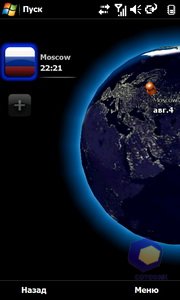
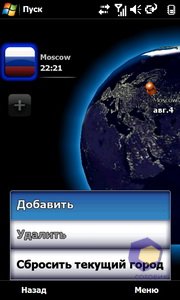

Проведя
пальцем сверху дисплея вниз, как шторку выдвинем матрицу из 12 (3х4)
иконок быстрого запуска основных используемых приложений, а перелистнув
вправо откроем вторую страницу данного представления, куда уже можно
добавить и дополнительные иконки, быстрый доступ к которым кроется под правой контекстной областью.
Стоит отметить, что AcerShell не может параллельно работать с другими,
классическими плагинами рабочего стола — оно и понятно, фирменному
лончеру нужна вся поверхность экрана, хотя верхняя и нижняя строчка
могут быть заменены по цветам, в соответствии с выбранной темой, но
смотрится такое представление не интересно.
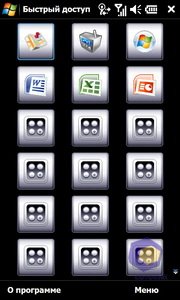

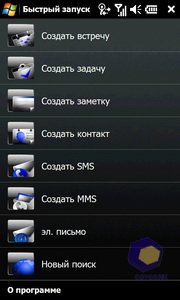






ZoomStatus,
расположенный в месте, где все привыкли видеть крестик закрытия
приложений, правый верхний угол экрана, включает пять составляющих:
связность (параметры GPRS/EDGE-соединения), телефон (статус GSM-сети),
параметры звука (быстрая активация обычного, бесшумного или
вибро-режима, в фирменном стиле и переход к классическим настройкам
звука), данные об электропитании (этот элемент, судя по цветам, остался
еще от Glofiish) и task manager (приложение, которое позволит
просмотреть и по необходимости завершить все сразу или по одному
запущенные приложения). Элемент в большинстве своем бесполезный, не
считая последнего пункта, но т.к. Он не мозолит глаза, уютно
притаившись в углу, ругать его не будем.


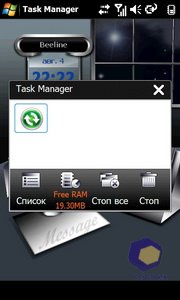
В
остальном же, интерфейс F900 не претерпел изменений, если не считать
установленных фирменных утилит, comm. manager'а, слегка доработанного
номеронабирателя (без изменения функционала) и списка вызовов.
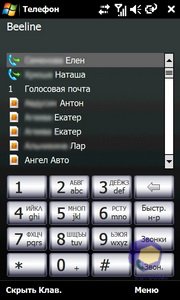
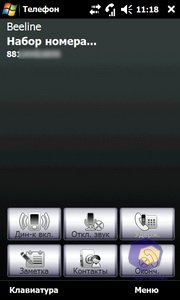

Верхняя строчка классического рабочего стола отдана для отображения
служебных символов, таких как уровень приема и заряда батареи, часов, а
также доступности беспроводных протоколов, WiFi, Bluetooth, EDGE.
Нижняя строчка — контекстные ярлыки.
Основное поле рабочего стола можно
варьировать по своему усмотрению. По умолчанию оно представлено текущей
датой, информацией о сети оператора, данными владельца, информацией о
сообщениях, списком задач и встреч. По своему желанию пользователь
может изменять порядок отображения полей, или же убрать их с экрана
вовсе. Обоями десктопа может служить загруженная или отснятая картинка,
4 разнообразные темы также доступны.

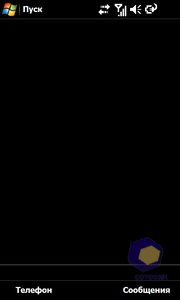






Меню
аппарата можно разделить на 2 типа: меню быстрого доступа и основное. В
первом случае меню активируется «тапаньем» по клавише «пуск» и
представляет собой настраиваемый вертикальный список из 7 пунктов,
данные о 5 последних запускаемых приложениях (либо 7 иконок при
горизонтально ориентации), а также доступ к основному меню и
настройкам.
Основное меню, или как оно названо во всех Windows Mobile-девайсах,
«программы» представляет собой аналог настольной ОС Windows:
пиктограммы приложений и надписи под ними. Один экран может вместить не
более 12 пиктограмм, причем это справедливо как для вертикальной, так и
горизонтальной ориентации.
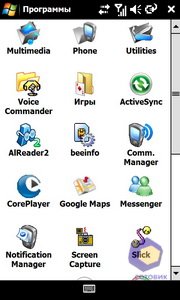


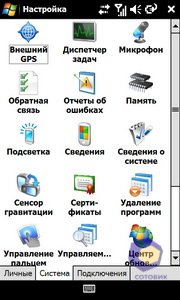
По
умолчанию журнал звонков, который, также доступен из номеронабирателя,
отображает данные обо всех вызовах, однако по желанию можно
отфильтровать пропущенные, исходящие и входящие номера, а, кроме того,
доступна сортировка по именам звонящих. В самом списке помимо имени и
номера отображается время, дата и продолжительность разговора (если он
имел место быть). Пользователь также может ознакомиться с данными о
продолжительности всех звонков с возможностью удаления «старых» звонков
(от 1 недели до 1 года).
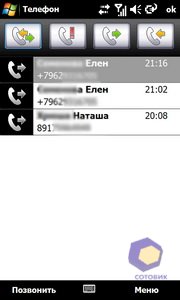
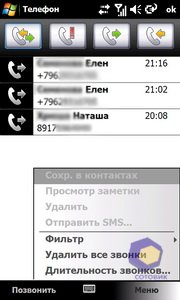
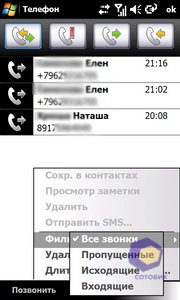
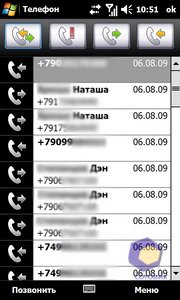


Записная книга аппарата рассчитана на столько контактов, насколько хватит памяти.
Для каждого абонента можно внести
несчетное количество записей — проще сказать, какие данные не
предлагает ввести аппарат, чем перечислить присутствующие. 12 номеров
телефонов различного типа, 3 E-mail адреса, домашний, рабочий адрес,
адрес web-страницы, и многое другое, вплоть до телефона ассистента.
Существует возможность
присвоить индивидуальную мелодию вызова и картинку, а также
рассортировать контакты по группам пользователей. Для простоты
редактирования все-таки имеет смысл синхронизировать коммуникатор с
адресной книгой Outlook’а.

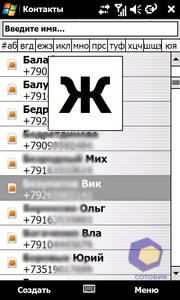
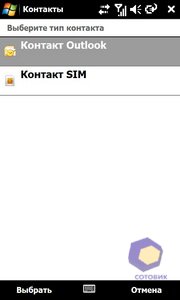



Из
приятных дополнений F900 можно сказать о приложении Speed Dial —
номеронабиратель для быстрого набора 10 часто используемых абонентов с
простым интерфейсом, а также SIM Manager — менеджер контактов на
сим-карте, которого зачастую так не хватает для синхронизации с
записной книжкой аппарата, да и просто для систематизации абонентов.
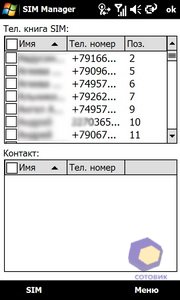
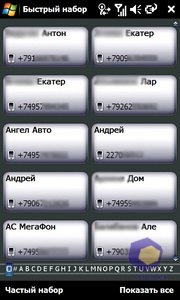
Интерфейс
приложения сходен с таковым в Outlook, знакомым пользователям ПК и
имеет древовидную структуру. Сообщения доступны из выпадающего меню
закладки «пуск». F900 поддерживает все основные типы посланий, а именно
SMS, MMS и электронную почту, однако, разделение произведено на
сообщения (мультимедийные, текстовые или голосовые) и клиент
электронной почты — две различные вкладки в приложении.
По части написания сообщений, никаких
сложностей. Для начала вводим адресата и переходим к редактированию
послания. Ввод текста в отсутствие «хардверной» клавиатуры предусмотрен
на виртуальной. Словаря Т9 как такового нет, но виртуальная клавиатура
при наборе слов всегда предлагает их продолжение, что вполне удобно и позволяет ускорить процесс написания.
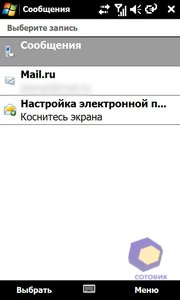

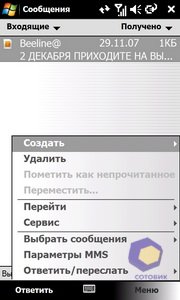
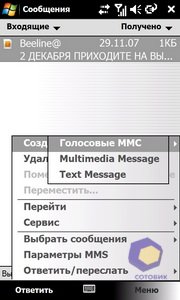
Что касается e-mail клиента, он чуть ли не проще сервиса сообщений.
После произведения настроек аккаунта (в случае с сервисом mail.ru
удалось получить настройки автоматически) набирать сообщения и получать
их практически также просто, как и на настольном ПК.
Проблем с отображением русских кодировок за время тестирования не зафиксировано.
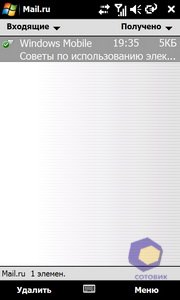
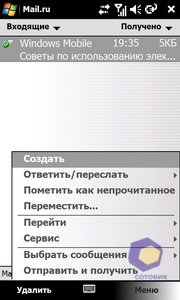
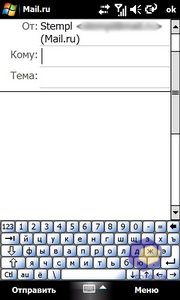
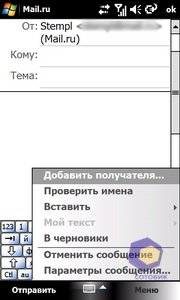
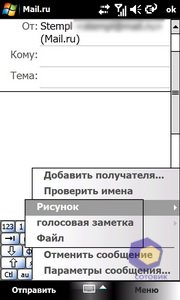

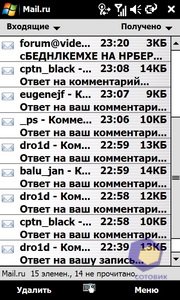

Пару слов о способах ввода. Помимо классической и хорошо
зарекомендовавшей себя классической клавиатуры, производитель добавил
фирменную, т.н. "удобную"клавиатуру. Видимо, инженеры посчитали, что на
большом экране F900 классическая клавиатура будет смотреться аскетично,
хотя она и впрямь невелика, либо рассчитывают на ввод не пером, а
пальцами — по классической пальцами и правда не попадешь, если только
на несколько букв сразу. Удобная клавиатура представляет собой
qwerty-раскладку с тридцатью девятью виртуальными клавишами, большего,
чем в классической клавиатуре размера. При нажатии на клавишу и
удержании на ней пальца, либо стилуса, над клавиатурой появляется
увеличенная проекция буквы, а перемещаясь по клавиатуре без отрыва от
экрана, этот букву можно изменить. В целом, действительно, под стилус
удобнее классическая, под ввод пальцами — удобная клавиатура, с той
лишь оговоркой, что на удобной клавиатуре, в русской раскладке нет
перехода к числам. Т.е. вам для начала необходимо перейти к английской
раскладке и лишь оттуда к числам и символам.